视频音频转文字的方法

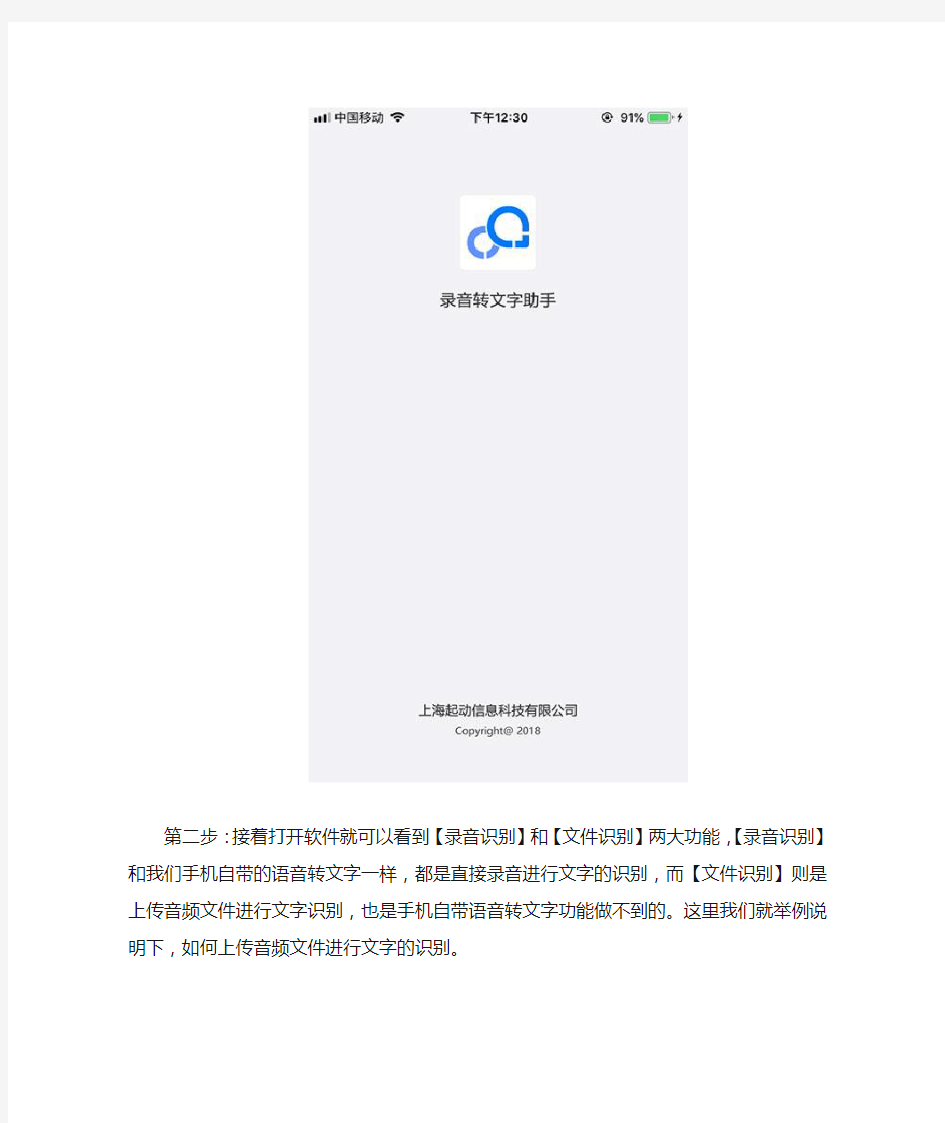
随着现在短视频传播方式的不断发展,以及视频传播信息的直观性。视频转换的问题也不断频繁的出现在人们的视野中。那么有没有什么方法可以在线实现视频音频转成文字呢,下面就随小编一起来看一下吧。
操作选用工具:在应用市场下载【录音转文字助手】
操作步骤:
第一步:首先我们在浏览器或者手机应用市场里面搜索:【录音转文字助手】找到以后进行下载并安装。
第二步:接着打开软件就可以看到【录音识别】和【文件识别】两大功能,【录音识别】和我们手机自带的语音转文字一样,都是直接录音进行文字的识别,而【文件识别】则是上传音频文件进行文字识别,也是手机自带语音转文字功能做不到的。这里我们就举例说明下,如何上传音频文件进行文字的识别。
第三步:选择【文件识别】之后,进入的是文件库的界面,文件库内是手机已经保存好的音频文件,这里我们选择需要转换的文件。
第四步:选择好文件之后,然后页面就会自动跳转到【播放】页,等待文件上传,然后软件会对录音中的文字进行识别,等待时间视个人大小文件而定。
第五步:上传完成之后,点击下方的蓝色按钮,就可以进行试听了,如果有翻译的需求,可以直接点击页面中的【翻译】按钮,识别好的文字内容就会直接翻译为英文啦,
第六步:如果你觉得有用的话,可以进行保存,编辑好文件名称,默认会勾选文本和录音一起保存。
第七步:回到主页,在文件库里面就可以看到你保存好的文本还有录音了。
以上方法就可以将音频转文字了,如果你也需要的话,可以操作起来咯。
如何将视频转换成音频MP3格式
大家都知道视频和音频的区别是视频是画面和声音的结合而音频是没有画面只有声音的。平常我们看电视如果想要把喜欢的演员声音(对白)保存下来,视频文件就太大比较占内存而音频文件就比较小方便保存、不占内存还可以设置成手机铃声。这样一来,大家知道为什么那么多人会把视频文件转换成音频文件了。 视频转换成音频MP3格式 如何将视频转换成音频MP3格式?因为大多的网络视频都是FLV格式文件,所以就需要把视频转换成音频,常见的FLV转MP3。我们可以利用视频转换器把视频文件转换成MP3音频文件,不会的小伙伴也不用担心,接下来小编会告诉大家视频转音频的方法。
打开视频转换器 想要把视频文件转换成音频文件,首先我们需要把视频转换器打开,双击电脑上安装的迅捷视频转换器。软件打开之后点击“注册/登录”用手机号注册登录软件或者用微信、QQ授权软件登录,软件登录成功之后点击“开通VIP”选择套餐购买软件使用权限。注:迅捷视频转换器是一个付费软件,所以需要购买使用,要不然转换视频、音频会有时间限制,比如只能转换前五分钟视频。注:非VIP用户有权限限制,VIP用户没有。 添加视频文件
软件登录购买成功之后我们需要添加要转换的视频文件有两种添加方法,第一种是点击软件左上方的“添加文件”找到电脑上下载的视频选中然后点击“打开”添加上;第二种是打开视频文件的存放地点直接把视频拖到软件里面就好。注:迅捷视频转换器支持视频文件批量添加转换。 设置输出文件 视频文件添加之后,找到软件右上方的“输出格式”点击它里面的下拉框在音频中找到MP3格式双击音频品质,下面的转换文件格式就会变成“MP3”。输出文件的格式选好后要选择保存地点了,点击软件下方的黄色文件夹按钮就可以自定义输出文件的保存地点。注:输出文件的格式和保存地点都支持自定
如何将MP4视频转换为MP3音频-只保留音频文件
如何将MP4视频转换为MP3音频-只保留音频文件
如何将MP4视频转换为MP3音频只保留音频文件遇到喜欢的MV、电影主题曲、视频里的背景音乐,有没冲动想要拷到随身听或手机里。大家都知道MP4是视频格式,而mp3则是音频格式,想把MP4转mp3格式,也可以说是提取视频中的音频或声音,其实这种需求在用户当中还是有的。那么如何把视频转换为音频,怎样将MP4转换MP3音乐? 安装运行迅捷视频转换器 点击主界面左上角的“添加视频”按钮,把需要提取音频的MP4视频导入迅捷视频转换器,导入数量不限,迅捷视频转换器可支持批量转换,迅捷视频转换器还可以支持其它几乎任意视频格式转换成mp3格式。
设置mp3格式 点击输出格式后面的倒三角按钮,进入“音频”选项里面,选择mp3格式,迅捷视频转换器还可以支持输出的音频格式有:AAC、AC3、M4A、OGG、WAV、FLAC(无损)等所有的音频格式。
如果我们想转的只是一段视频里面的背景音乐,我们可以通过设置截取音乐的开始和结束时间,多余的部分都可以不要,这样转换出来就是一段完整的纯音乐文件。点击主界面上方的“分割视频”按钮,进入截取。 回到主界面 设置好截取开始时间和结束时间之后,点击确定回到主界面,我们可以看到截取的片段有多长。
优化音频质量 我们可以通过高级设置,优化音频质量。通常比特率、采样频率越大,音频质量则越高。点击输出格式后面的“高级设置”按钮进入设置,由于我们选择输出的是mp3格式,所以高级设置左边的视频选项为灰色的,表示不可编辑状态。
输出 接下来就设置文件的输出目录,也就是转换后文件的保存位置,这个可根据自己的操作习惯设置,设置完成之后,点击主界面左下角的转换按钮,即可开始转换。 就这样,轻松完成了MP4转mp3!有了这样一款工具,还可以把其它任意视频格式转换成任意音频格式,想怎么转就怎么转,也可以视频格式任意转,音频格式任意转等。
如何把视频转换为音频-怎样将MP4转换MP3音乐
如何把视频转换为音频-怎样将MP4转换MP3音乐
如何把视频转换为音频,怎样将MP4转换MP3音乐遇到喜欢的MV、电影主题曲、视频里的背景音乐,有没冲动想要拷到随身听或手机里。大家都知道MP4是视频格式,而mp3则是音频格式,想把MP4转mp3格式,也可以说是提取视频中的音频或声音,其实这种需求在用户当中还是有的。那么如何把视频转换为音频,怎样将MP4转换MP3音乐? 安装运行迅捷视频转换器 点击主界面左上角的“添加视频”按钮,把需要提取音频的MP4视频导入迅捷视频转换器,导入数量不限,迅捷视频转换器可支持批量转换,迅捷视频转换器还可以支持其它几乎任意视频格式转换成mp3格式。
设置mp3格式 点击输出格式后面的倒三角按钮,进入“音频”选项里面,选择mp3格式,迅捷视频转换器还可以支持输出的音频格式有:AAC、AC3、M4A、OGG、WAV、FLAC(无损)等所有的音频格式。
如果我们想转的只是一段视频里面的背景音乐,我们可以通过设置截取音乐的开始和结束时间,多余的部分都可以不要,这样转换出来就是一段完整的纯音乐文件。点击主界面上方的“分割视频”按钮,进入截取。 回到主界面 设置好截取开始时间和结束时间之后,点击确定回到主界面,我们可以看到截取的片段有多长。
优化音频质量 我们可以通过高级设置,优化音频质量。通常比特率、采样频率越大,音频质量则越高。点击输出格式后面的“高级设置”按钮进入设置,由于我们选择输出的是mp3格式,所以高级设置左边的视频选项为灰色的,表示不可编辑状态。
输出 接下来就设置文件的输出目录,也就是转换后文件的保存位置,这个可根据自己的操作习惯设置,设置完成之后,点击主界面左下角的转换按钮,即可开始转换。 就这样,轻松完成了MP4转mp3!有了这样一款工具,还可以把其它任意视频格式转换成任意音频格式,想怎么转就怎么转,也可以视频格式任意转,音频格式任意转等。
视频转换完美解决方案
视频转换完美解决方案 一些爱好观看视频的网友们,总会收集到很多精彩的视频,如自己拍摄的,网上下载的,刻录在光盘的,这么多的视频,有的时候需要对其进行编辑,有的时候想将其转换,以放在自己的机子上欣赏,但面对网络上诸多的视频转换软件,就犯愁不知道该选哪款了。下面就介绍两款很好用的视频转换软件,以解决各位燃眉之急。 《超级转换秀》 - 综合性的音视频转换软件,是国内转换软件第一品牌 一、支持导入各种格式的视频 如下图,点击“视频转换通”选项卡左上角的“添加待转换视频”即可添加单个、多个甚至是整个目录下的全部视频,可见软件的设计人性化。另外,它的“音频转换通”可以将音/视频转换成各种流行的音频格式,“复制CD并转换”功能支持将CD转换成WAV/MP3/WMA/OGG等数字音乐,足见软件的全能。有需要的朋友都可以一一尝试。 在这里,我们可以看到,这款软件是一款综合性的音视频转换软件,点击该界面左栏的“合并多个视频”按钮可以将多个视频片段合并成一个视频,以满足自己不一样的需求。再者,还可以使用它的“DVD烧录向导”功能,完成将视频制作成DVD光盘的杰作。
二、转换成各种流行的视频格式 这款软件支持转换出各种流行的格式,以应用于不同的场合,以满足全方位需求。AVI、WMV在微软的WINDOWS平台兼容性强,MPG可以刻录成 VCD、DVD,RM/RMVB格式具有体积小,画质效果不错的优点,从而实现在低速率的网络上进行影像数据实时传送和播放,它甚至支持导出H264高清编码的FLV格式,这也是目前视频网站上最常用的格式。选择转换后的格式后,还能根据自己的需要进行更多的参数设置。
【免费下载】音频视频分离完美方案
音频视频分离完美方案 有的时候,我们钟情一个视频中的背景音乐,又或者我们喜欢视频的唯美画面效果,希望在视频上重新配上自己喜欢的音频,如背景音乐、真情对白等等。这些情况都涉及到音视频分离。网上关于这方面的软件,要不就是功能不齐全,要不就是操作太复杂,都不能满足我们这些追求效果精美的初学者所用。本人经过多方摸索和试用,终寻得能完美实现音频分离功能,操作又简单、人性化的国内转换软件第一品牌 - 《超级转换秀》,事不宜迟,下面就为大家介绍具体的操作步骤吧。 在“音频转换通”中实现将视频转换成音频 一、导入要将音频分离出来的视频 音视频分离分为提取音频和提取视频。本文先为大家介绍它的提取音频功能,这里需要用到的是它的“音频转换通”功能,先在如下界面中添加要提取音频的视频。
二、为分离后的音频选择格式和剪切音频 超级转换秀支持将分离后的音频保存为MP3\WAV\APE\OGG\M4A\AAC等格式,添加视频文件后,进入“设置待转换的音频参数”对话框,在该对话框就可以根据自己的需要选择分离后的音频格式。
如果只需要将视频的一部分音频分离出来,那可以在如下对话框中直接将自己需要的音频部分剪切出来,而不需要分离后再剪切,剪切后的音频可用于个性铃声等各种用途。
使用“视频转换通”功能将视频分离出来 一、在“视频转换通”中添加视频 接下来为大家介绍它的提取视频功能。如图,在软件的“视频转换通”选项卡中,添加要音视频分离的视频文件。
二、将视频和音频分离 导入视频后,即进入如下的“设置待转换的视频参数”对话框,要将音视频分离,导出WMV格式就可以为原视频进行消音处理了。另外,如果是需要对视频进行替换音频处理,还可通过下图右侧的替换音频功能将自己喜欢的音乐替换到视频中,在替换音频之前,还可使用软件“音频转换通”中的合并音频、混音等功能制作个性音频,诸多细节可见软件的功能全面。
视频转换音频怎么转
说到视频和音频小伙伴们并不陌生,其中常接触的视频就是大家在生活中经常刷的电视剧和短视频了,我们接触的大多数音频就是音乐了。如果说我们在一段视频中发现有些内容需要转换出来,那么大家知道怎么把视频转换为音频内容吗?今天小编给大家分享一些视频转音频的方法。 方法一:视频转换器 可能还有很多的小伙伴不经常用到视频转换器这个工具,而小编经常用的是【迅捷视频转换器】,该视频转换器的功能比较多。有视频转换、视频分割、视频合并、视频转GIF、视频水印、视频优化等功能。 我们要用到的就是视频转换功能了,大家先将该工具在电脑中给打开,然后选中“视频转换”功能。 进入视频转换的功能页面后,我们需要将对应的视频文件给上传一下,如果我们在使用视频转换器时,要完成转换的文件较多的话,可以批量添加文件,点击“添加文件夹”就可以了。前提是将多个文件整理到一个文件夹中。另外也可以使用拖拽的方式将视频文件拖拽到页面指定的位置。
视频文件添加成功后,我们在输出格式中选中音频选项,然后从音频中的多个格式中选择一个需要的,顺便还可以调整一下音频的品质。 之后完善一下输出目录,就可以点击转换的按钮进行转换了。在转换进度达到100%后,就将视频转换成音频了。 方法二:修改文件扩展名 修改文件扩展名是比较直接的一个方法,文件扩展名也就是文件对应格式的后缀,我们在没有隐藏后缀的情况下,是直接可以看到文件后缀的。右击视频文件选择重命名扩展名就可以修改成功了,我们使用这个方法要了解的是,在修改文件扩
展名的时候,可能对文件有所损坏。大家在选择这个方法时要考虑好。 视频转换音频怎么转换?现在大家有学会一些方法了吧!大家在转换的过程中有问题的话,可以提出来,我们一起解决呀!希望小编的分享对大家能有所帮助。
